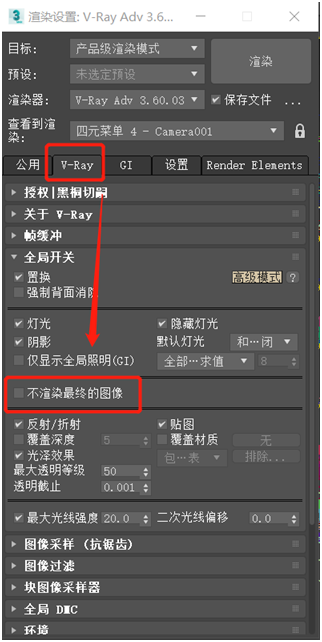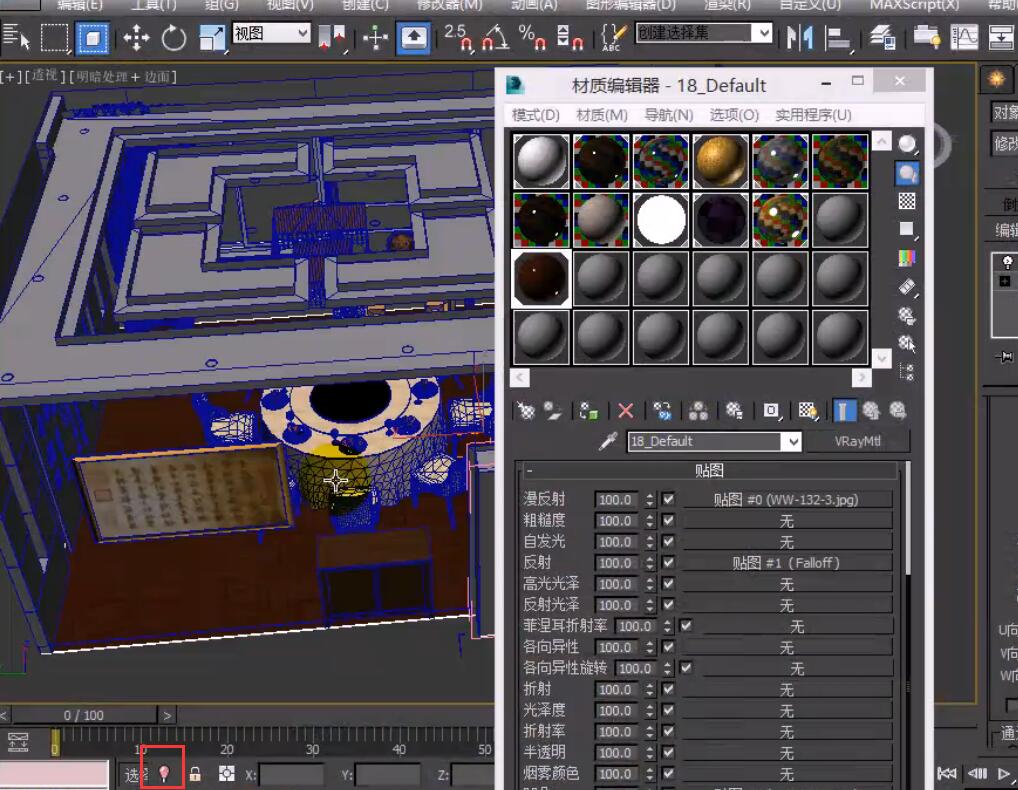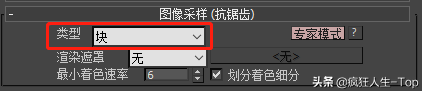VRay怎么批量渲染(VRay批量渲染的教程步骤)优质
今天分享的是Vray渲染器在批量渲染的同时还能保存通道图的方法。超实用干货。赶紧收藏!!
1、设置好出图参数及保存位置。
2、在元素通道中添加渲染ID、AO图和其他需要的元素。
3、在VR帧缓冲区中。勾选单独的渲染通道。设置保存的格式和路径。
4、在预设中。将当前的渲染设置保存为预设。接下来修改保存通道的文件名称。作为第二个角度的保存文件。然后将它保存为第二个角度的渲染预设。根据这个方式设置每个相机的输出路径。
5、完成之后。在菜单栏找到批处理渲染。添加相机角度。设置每个角度的相机和它对应的渲染预设。
6、将这些都设置完成之后。就可以开始批量渲染。大多数设计师目前会选择云渲染的方式进行渲染。其优点是省时高效。便利了设计师们的日常工作。渲云云渲染平台。拥有海量服务器资源。 能够7*24h不间断提供渲染服务。
渲云新升级省心渲模式。匹配加速模式。封顶28元。用户只需提交渲云客户端进行渲染。本地电脑得到解放。降低损耗的同时。还可以继续建模、画图。完成别的工作。渲染省时又安心!
7、等待每个角度渲染完成之后。可以在输出路径中看到每个渲染的图片。包括它渲染的元素通道。
更多精选教程文章推荐
以上是由资深渲染大师 小渲 整理编辑的,如果觉得对你有帮助,可以收藏或分享给身边的人
本文标题:VRay怎么批量渲染(VRay批量渲染的教程步骤)
本文地址:http://www.hszkedu.com/51309.html ,转载请注明来源:云渲染教程网
友情提示:本站内容均为网友发布,并不代表本站立场,如果本站的信息无意侵犯了您的版权,请联系我们及时处理,分享目的仅供大家学习与参考,不代表云渲染农场的立场!
本文地址:http://www.hszkedu.com/51309.html ,转载请注明来源:云渲染教程网
友情提示:本站内容均为网友发布,并不代表本站立场,如果本站的信息无意侵犯了您的版权,请联系我们及时处理,分享目的仅供大家学习与参考,不代表云渲染农场的立场!